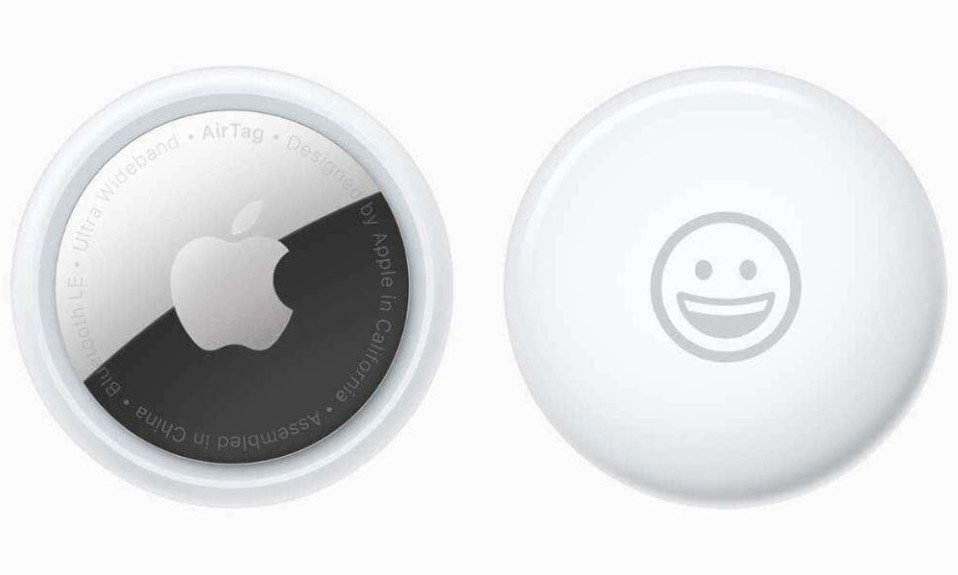
Nếu AirTag bị lõi khiến bạn không thể track bằng iPhone hoặc bạn muốn sử dụng nó với ID Apple mới, bạn phải đặt lại trình theo dõi Bluetooth về cài đặt mặc định như lúc mới mua.
Bạn có thể dễ dàng đặt lại AirTag về trạng thái ban đầu thông qua Tìm trên iPhone hoặc iPad. Hoặc, bạn có thể làm điều đó bằng cách tương tác vật lý với thiết bị. Hướng dẫn này sẽ hướng dẫn bạn chi tiết về cả hai phương pháp.
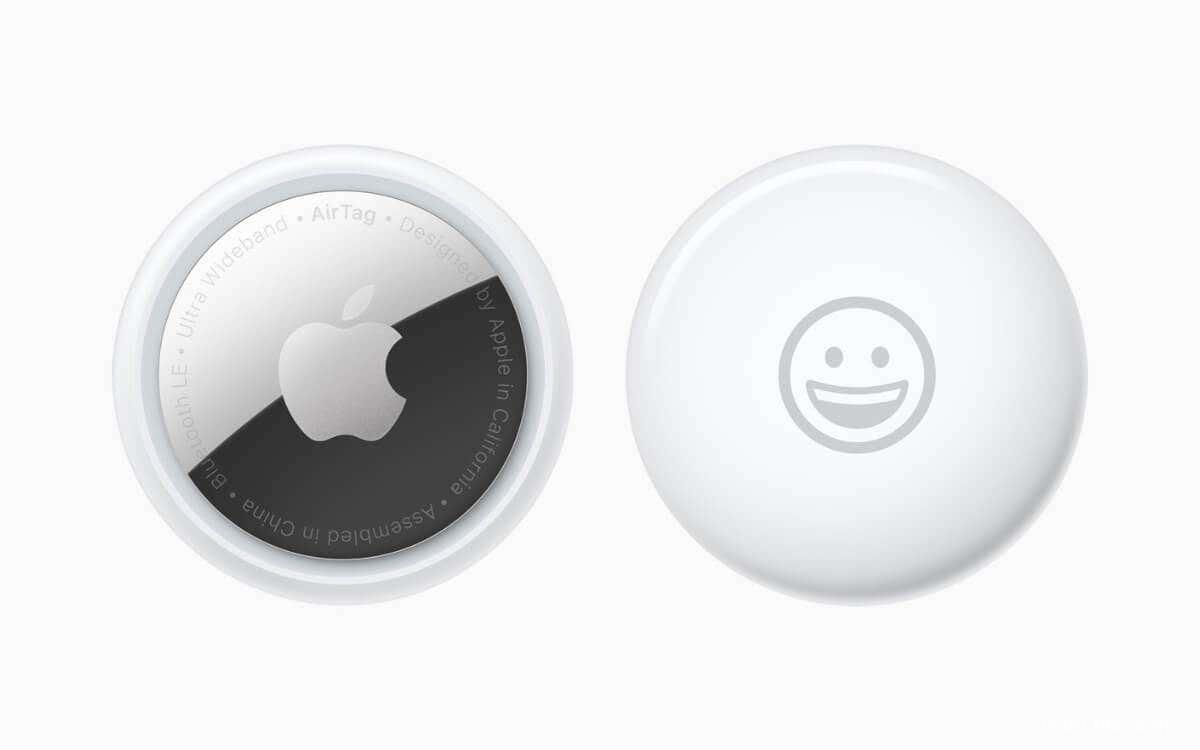
Đặt lại AirTag với Find My
Ứng dụng Tìm trên iPhone hoặc iPad cho phép bạn hủy ghép nối AirTag khỏi ID Apple của mình. Hành động này sẽ đặt lại thiết bị về cài đặt mặc định, cho phép bạn ghép nối thiết bị với ID Apple giống hoặc ID Apple khác.
Ghi chú : Bạn không thể sử dụng Tìm trên máy Mac hoặc Apple Watch để hủy ghép nối và đặt lại AirTag.
- Đảm bảo rằng AirTag nằm trong phạm vi Bluetooth của iPhone.
- Mở ứng dụng Tìm trên thiết bị iOS hoặc iPadOS.
- Chuyển sang tab Mục và nhấn vào AirTag.
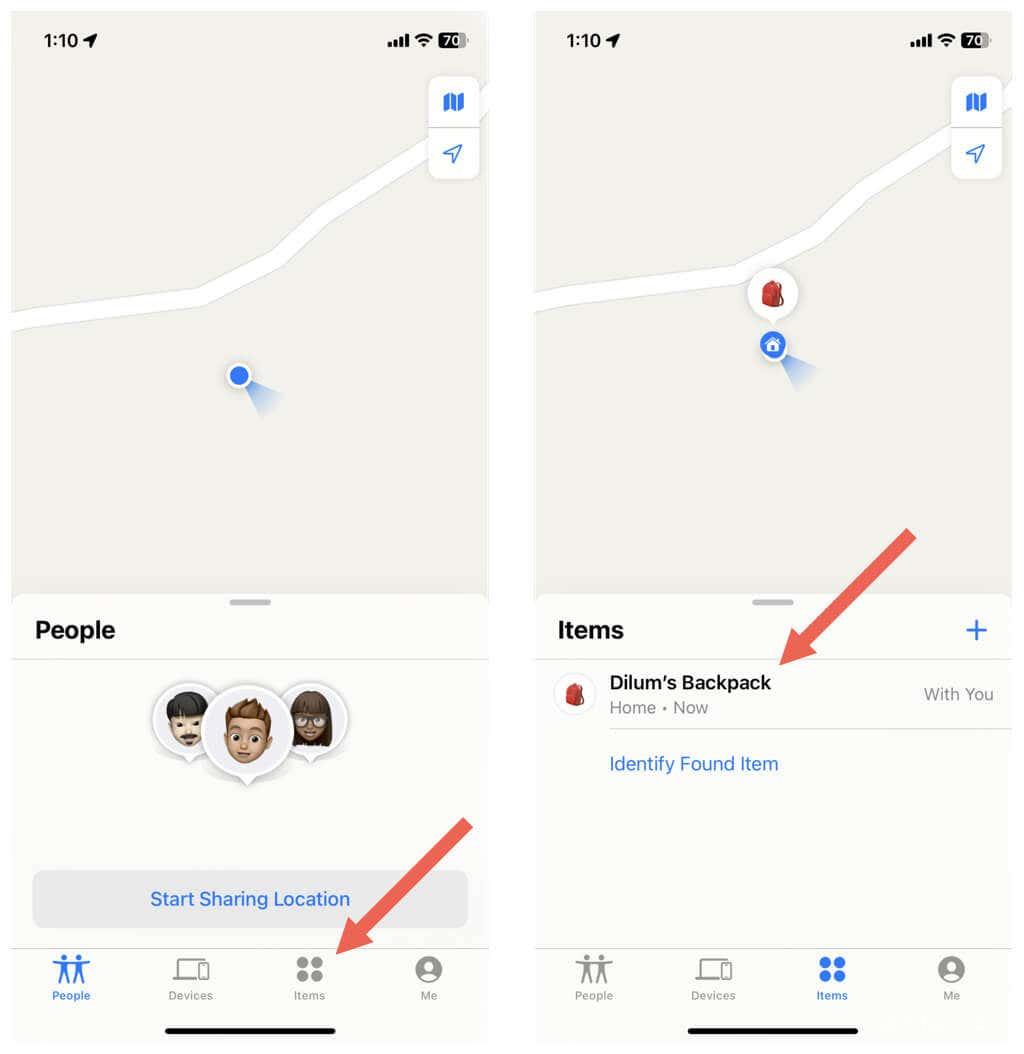
- Cuộn xuống và nhấn Xóa item.
- Nhấn vào Xóa rồi nhấn lại vào Xóa trên cửa sổ bật lên xác nhận.
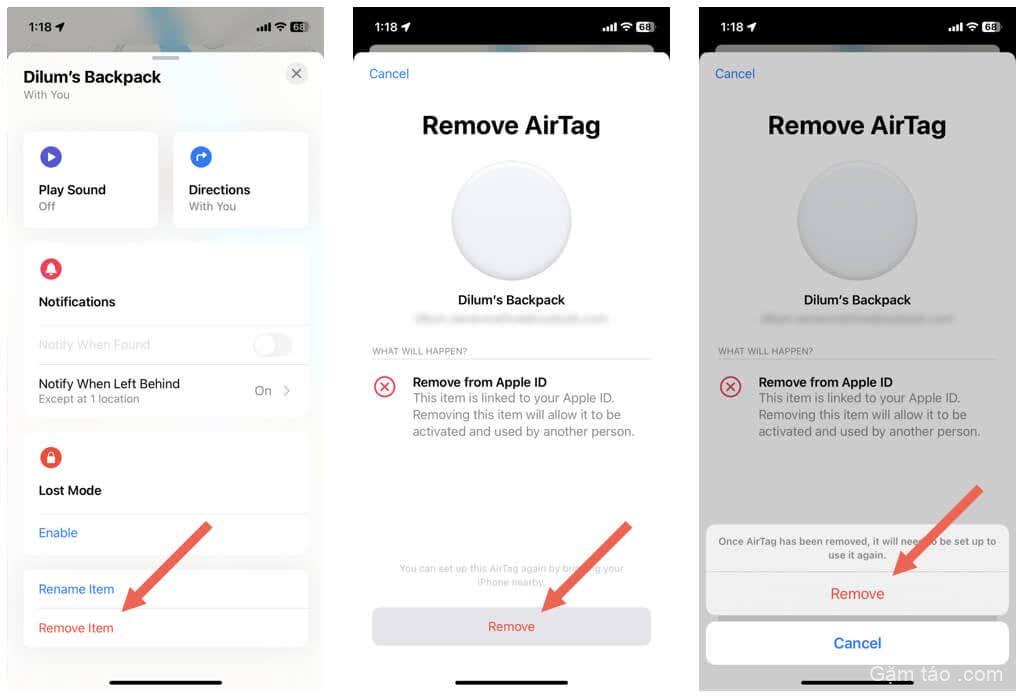
- Đợi cho đến khi Tìm hủy liên kết AirTag khỏi ID Apple.
- Giữ AirTag bên cạnh thiết bị Apple—iPhone, iPad hoặc iPod touch—nếu bạn muốn ghép nối lại thiết bị đó.
Đặt lại vật lý AirTag
Ngoài tính năng Tìm, bạn có thể đặt lại AirTag bằng cách tháo và lắp lại pin năm lần. Bạn chỉ phải làm điều đó nếu:
- Quá trình ghép nối AirTag liên tục không thành công.
- Các tính năng cụ thể của AirTag sẽ không hoạt động—ví dụ: Tìm chính xác .
- Bạn không thể kết nối AirTag với ID Apple mới mặc dù đã đặt lại nó qua Find My. Điều này xảy ra nếu bạn (hoặc chủ sở hữu trước của nó) hủy ghép nối trình theo dõi bên ngoài phạm vi Bluetooth của iPhone hoặc iPad.
Để đặt lại AirTag theo cách thủ công:
- Đẩy nắp pin thép của AirTag xuống và xoay ngược chiều kim đồng hồ cho đến khi nó ngừng quay.
- Tháo vỏ.
- Tháo pin dạng đồng xu bên trong.

- Đặt pin trở lại và đẩy cho đến khi nó phát ra âm thanh.
- Lặp lại các bước 3-4 năm lần—âm thanh thứ năm khác và báo hiệu thiết lập lại AirTag thành công.
- Đậy nắp lại và vặn theo chiều kim đồng hồ để vặn chặt.
- Giữ AirTag gần iPhone hoặc iPad và làm theo tất cả lời nhắc ghép nối và xác thực.
Đặt lại AirTag một cách dễ dàng
AirTags của Apple rất dễ thiết lập lại. Chỉ cần sử dụng Tìm để hủy ghép nối tiện ích theo dõi khỏi ID Apple. Nếu cách đó không hiệu quả, hãy sử dụng kỹ thuật tháo pin AirTag.




